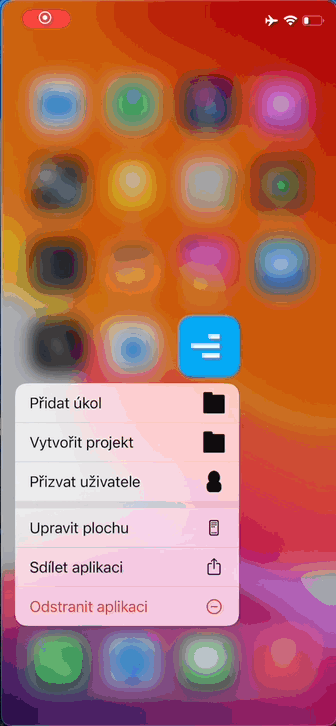Nový úkol můžete ve Freelu vytvořit několika způsoby. Přes tlačítko plus v horní modré liště, přidáním do konkrétního projektu a To-Do listu nebo přes klávesovou zkratku odkudkoli ve Freelu.
Co můžete nastavit při přidávání úkolu?
- Řešitele
- Termín
- Kdo bude dostávat upozornění
- Prioritu úkolu
- Štítek úkolu
- Přidat podúkoly
Nový úkol přes hlavní menu
První způsob přidání nového úkolu je přes ikonu + v modré horní liště, následně zvolíte Přidat úkol.
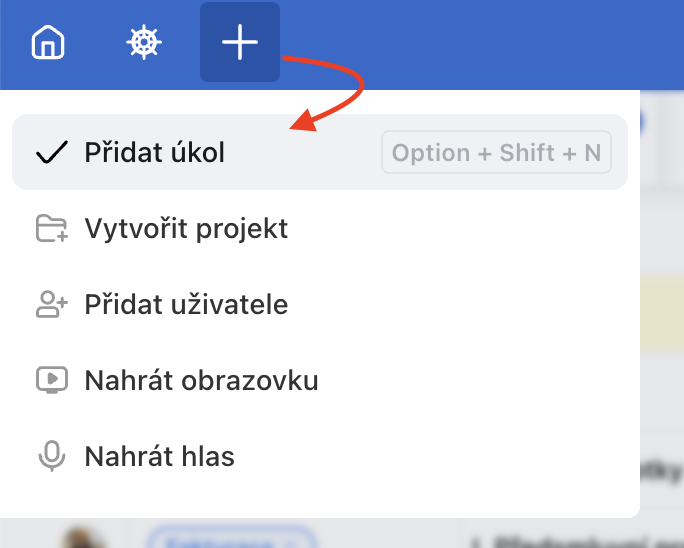
Zobrazí se formulář, kde je nutné vyplnit Projekt a To-Do list, ve kterém bude úkol zařazený a také název úkolu v kolonce Zadej název úkolu…
Dále můžete vyplnit pole Popisu úkolu. Ten slouží jako zadání. Připojte také všechny související podklady, fotky a soubory přes tlačítko Přidat soubory. Nakonec klikněte na Uložit.
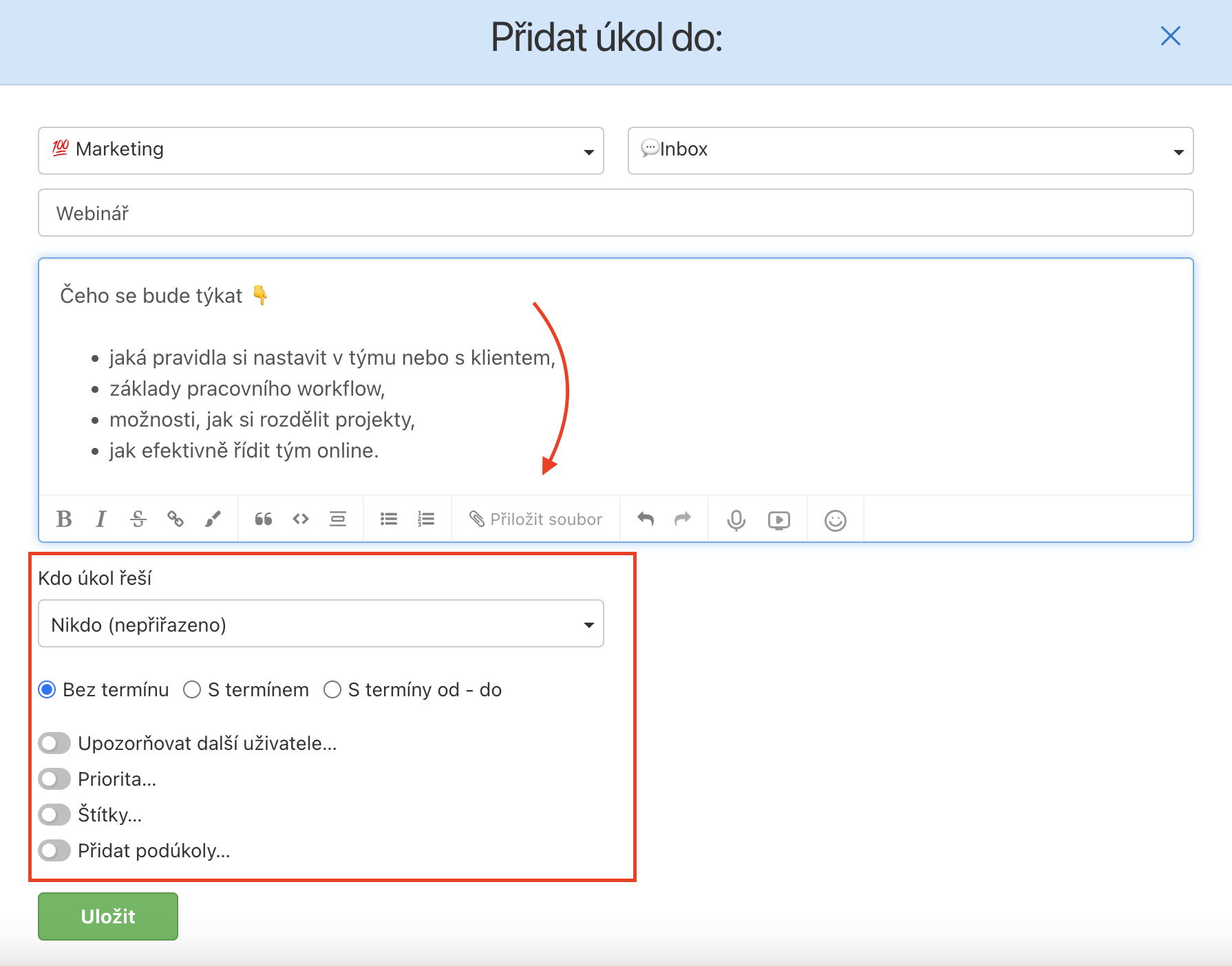
Nový úkol na detailu projektu
Přejděte do projektu, vyberte si To-Do list nebo vytvořte nový a následně klikněte na Přidat úkol. Postupujte stejným způsobem jako v předchozím bodě, nakonec nezapomeňte dát Uložit.
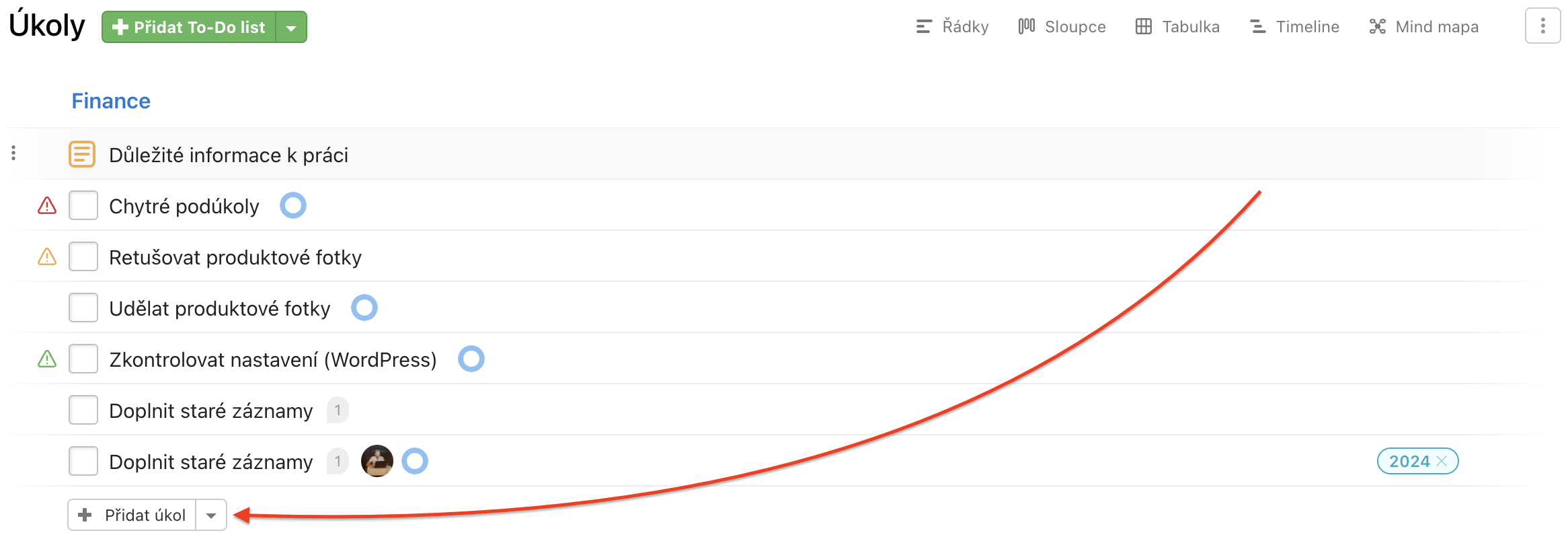
Nový úkol pomocí klávesové zkratky
Ať jste kdekoliv v aplikaci, stačí použít klávesovou zkratku Alt+Shift+N a můžete rychle vytvořit úkol, aniž byste opustili aktuální stránku. Vyberete, do jakého projektu a To-Do listu chcete nový úkol zařadit a můžete mu rovnou nastavit řešitele, termín nebo přidat podúkoly.
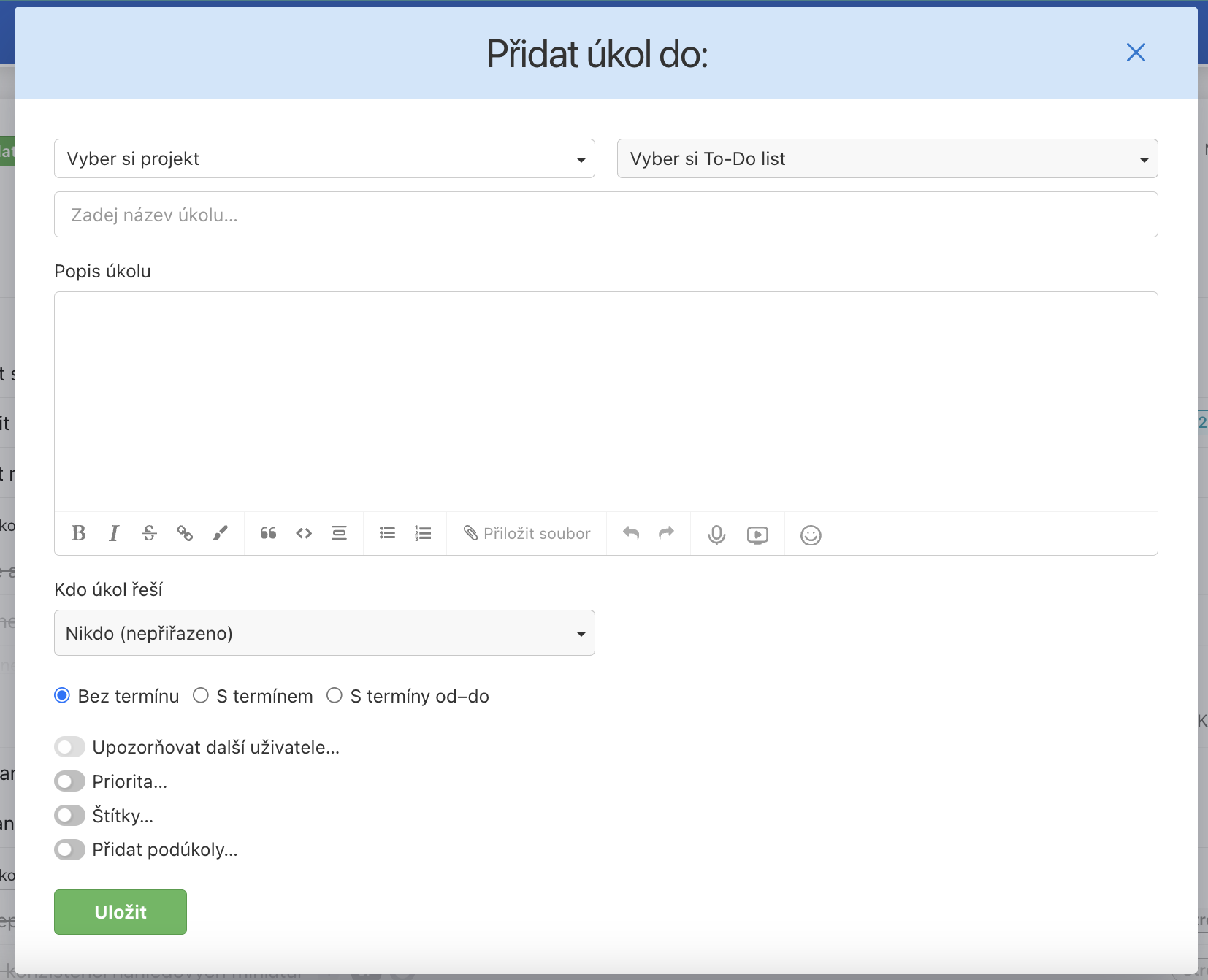
Vytvoření nového úkolu přes automator script
Pokud chcete rychle vytvořit nový úkol v okamžiku, kdy vás zrovna napadne a nejste zrovna ve Freelu, pomůže vám k tomu automator script. Ten nastavíte ve svém počítači s MacOS pro prohlížeč Google Chrome takto.
Nejdřív spustíte aplikaci Automator. Vyberete možnost Rychlá akce a spustíte AppleScript.
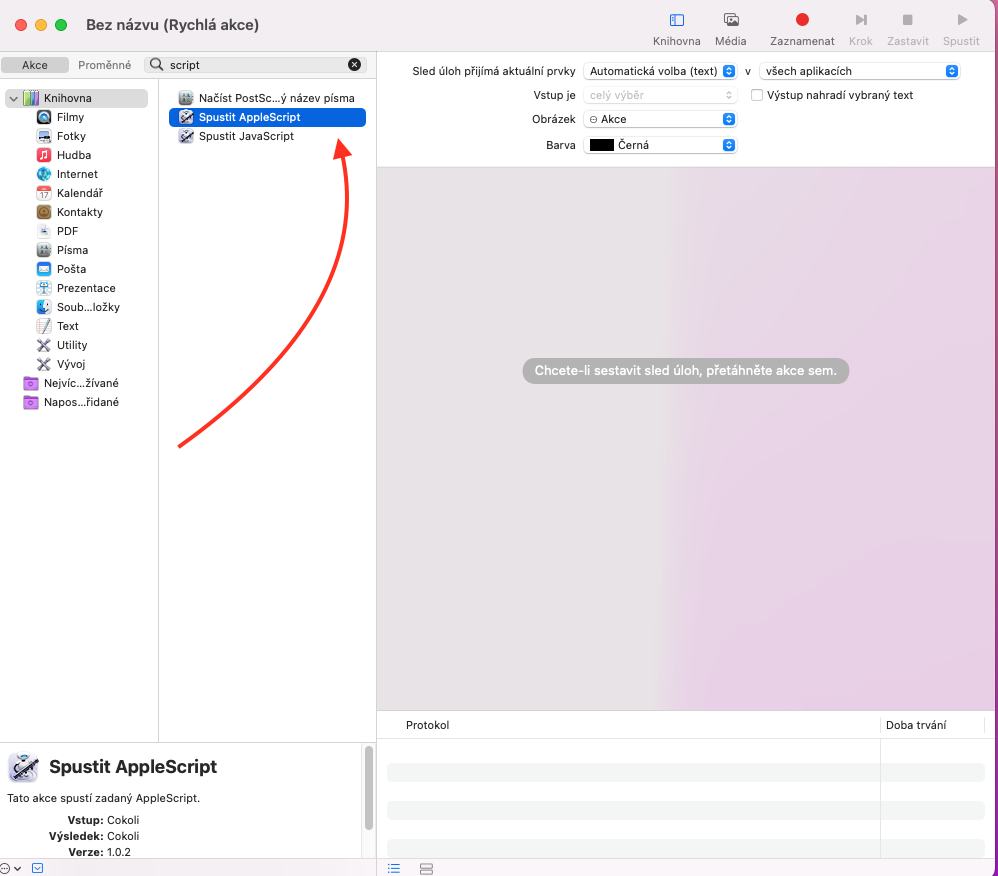
Potom stačí do pole (* Your script goes here *) vložit tenhle kód:
set myLink to "https://app.freelo.io/dashboard?createTask=true"
tell application "System Events"
tell application "Google Chrome"
activate
tell front window to make new tab at after (get active tab) with properties {URL:myLink}
end tell
end tell
a přes klasickou zkratku command+S uložit.
Abyste mohli script naplno využívat, bude ještě potřeba vytvořit klávesovou zkratku.
Tuhle možnost najdete v Předvolbách systému > Zkratky > Služby > Obecné, kde je už váš script uložený a připravený. Stačí tedy jen přes možnost Přidat zkratku vybrat takovou, která vám bude vyhovovat (na obrázku vidíte zkratku vytvořenou pro klávesy command+Shift+U).
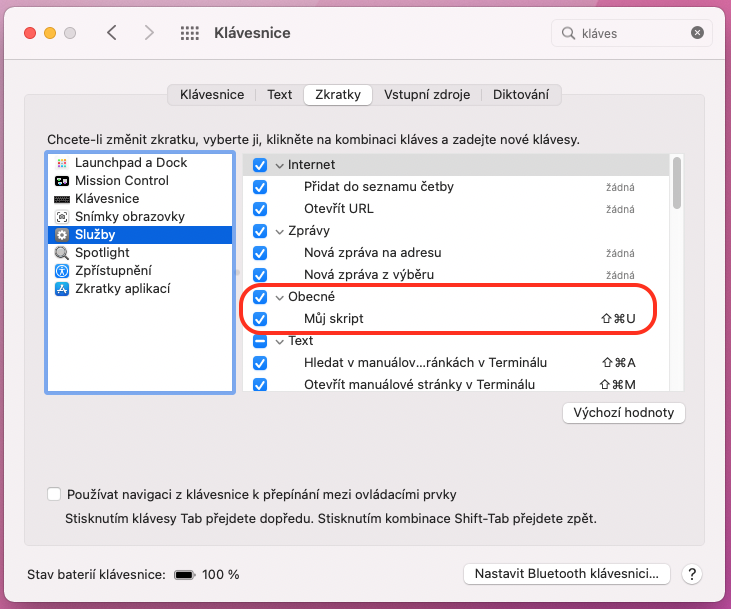
Teď už můžete vytvářet nové úkoly na jednu zkratku odkudkoliv.
Přidání úkolu v Kalendáři
Přímo v Kalendáři můžete dvojklikem vytvořit nový úkol v jakémkoli pohledu (měsíční, denní nebo týdenní).
Dvojklik myší vyvolá modální okno pro přidání úkolu. Je nutné zvolit projekt a To-Do list, kde bude úkol zařazený a zadat název úkolu. Termín bude vybraný automaticky, podle toho, kam v kalendáři kliknete. Doplnit můžete zadání do prvního komentáře, nastavit řešitele, sledující úkolu, prioritu, štítky nebo přidat podúkoly.
Vytvoření úkolu potvrdíte klávesou Enter nebo zeleným tlačítkem Uložit.
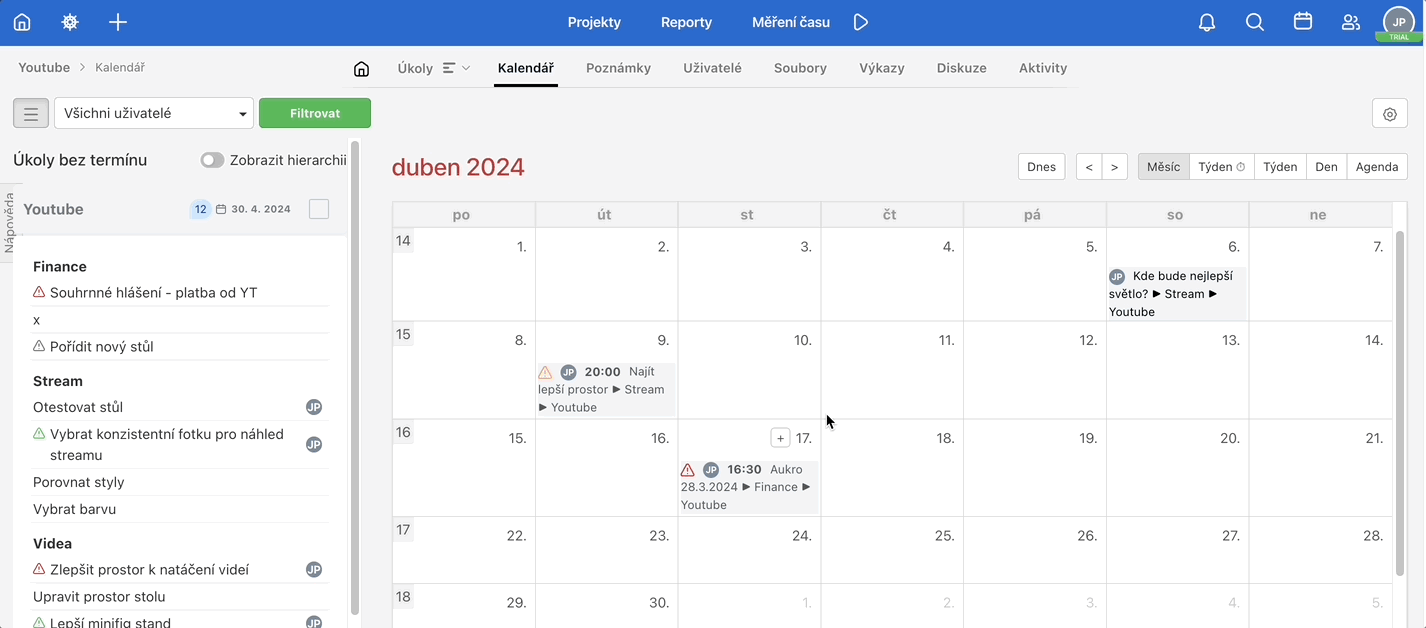
Využít můžete i tlačítko plus, které vyvolá stejné modální okno.
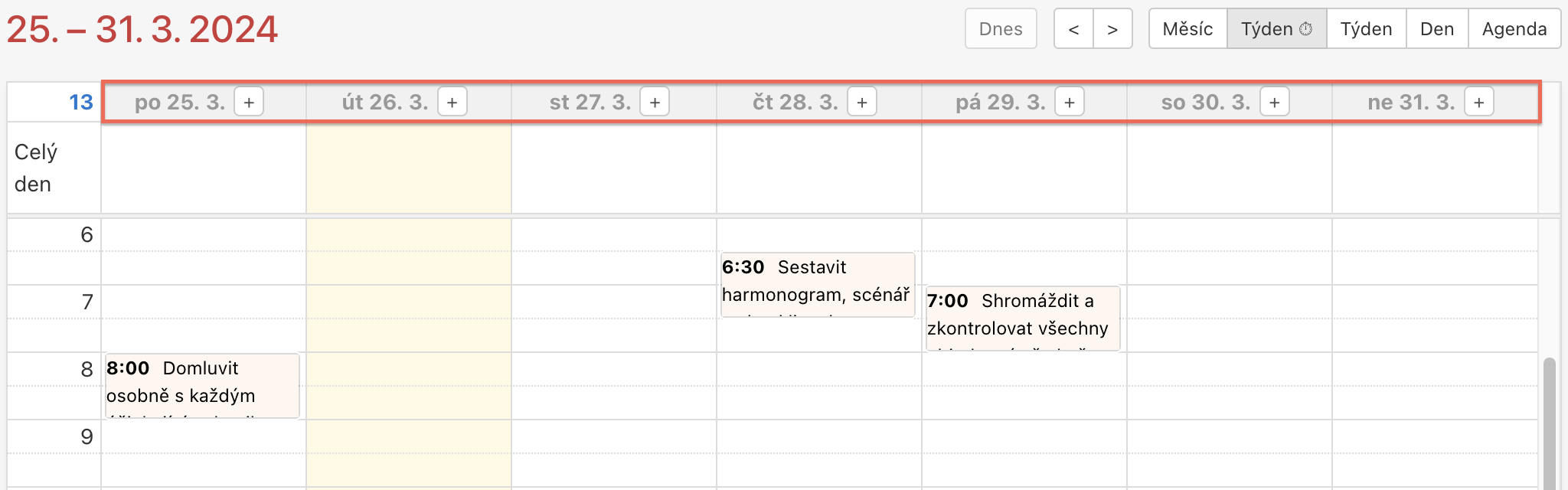
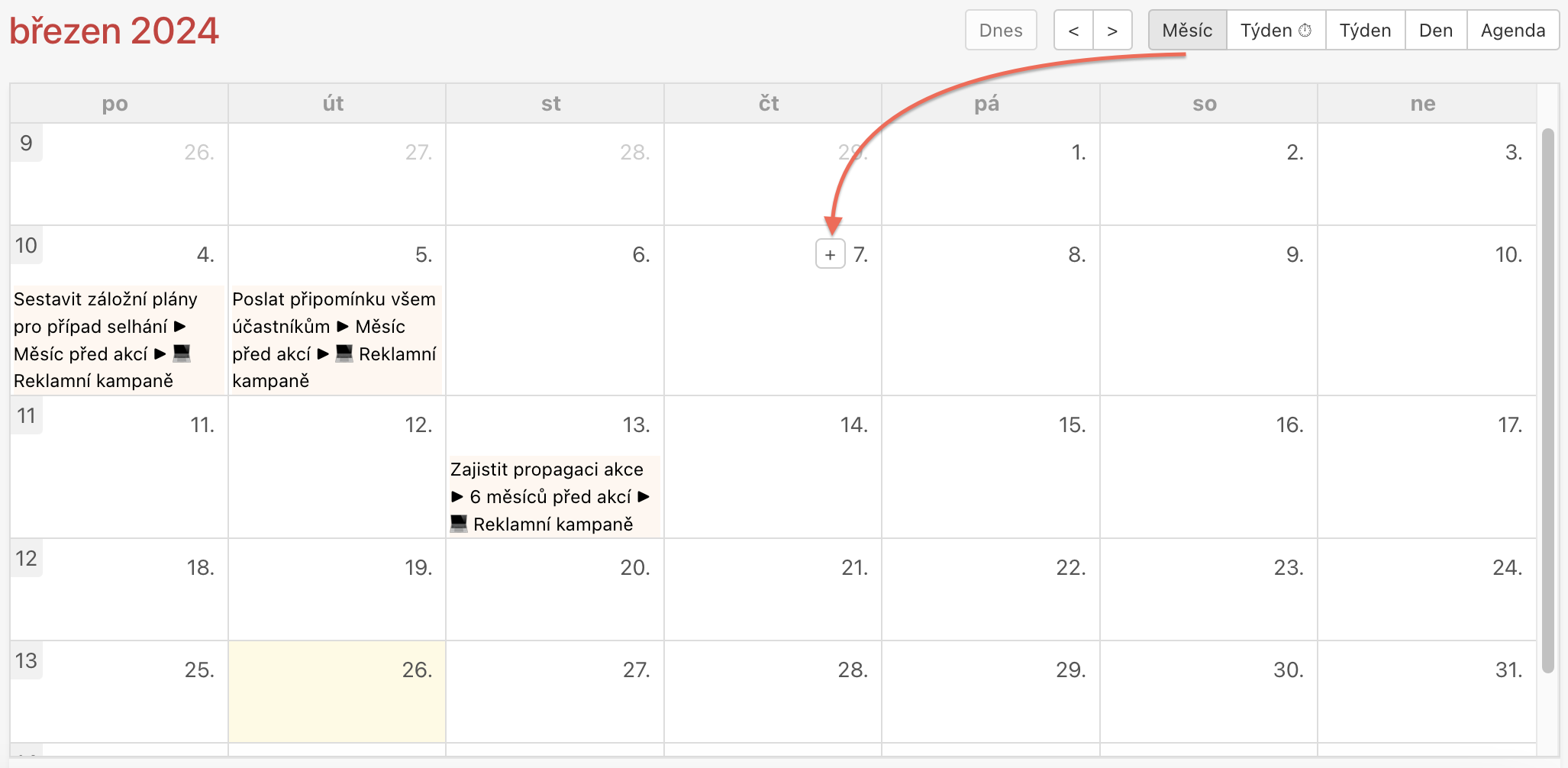
V Kalendáři lze přidávat pouze úkoly, nikoli podúkoly.
Nový úkol z e-mailu
Přímo z e-mailu můžete vytvořit nový úkol. Stačí, když si k danému To-Do listu vygenerujete speciální e-mailovou adresu, do předmětu e-mailu napíšete název úkolu a do textu doplníte zadání. Můžete přidat přílohy a další podklady. Vše se propíše do Freela.
Klikněte na trojtečkové menu vlevo od názvu To-Do listu a zvol E-mail pro vytváření úkolů…, následně potvrďte přes Vygenerovat e-mail pro tento To-Do list. Vygenerovaný e-mail zadejte jako příjemce e-mailu ve svém mailovém klientu.
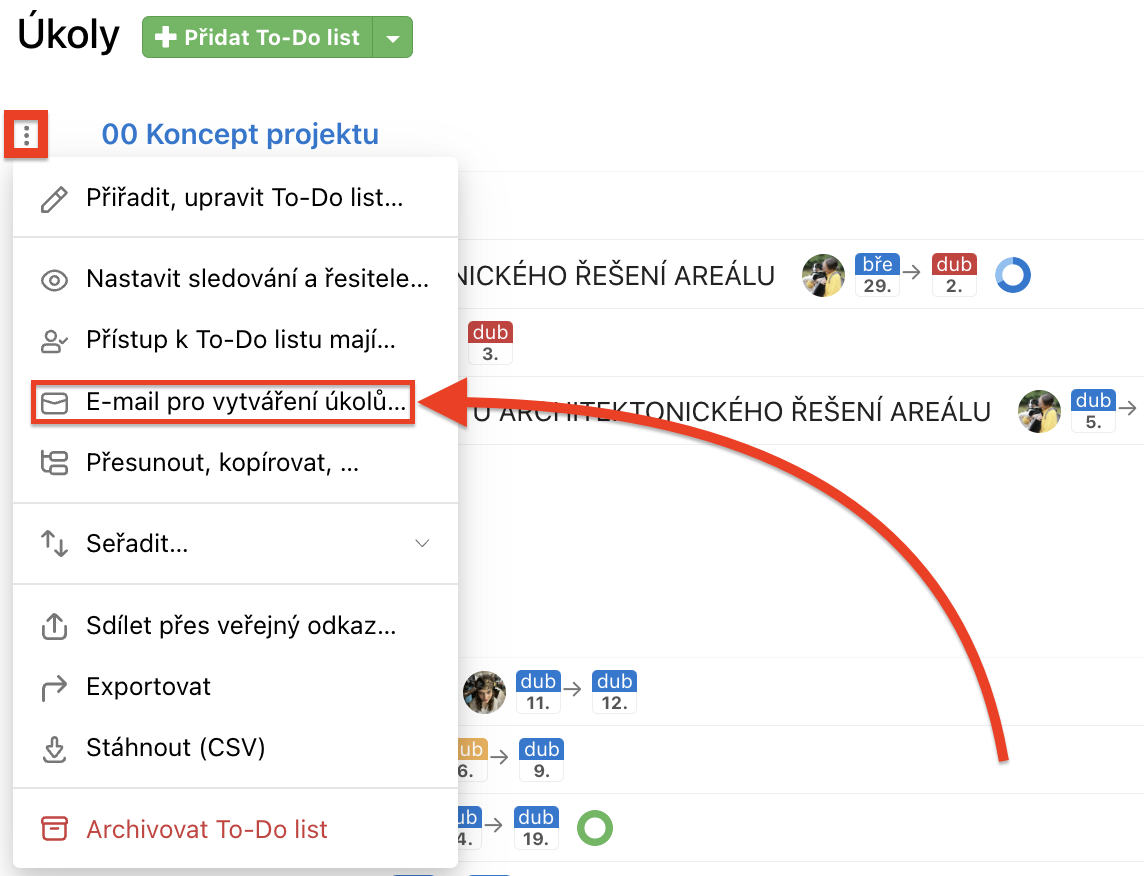
Úkol z webové stránky
S rozšířením Freelo Quick Add můžete vytvářet úkoly přímo z libovolné webové stránky z Chromu. Stačí označit text kdekoliv v prohlížeči, kliknout pravým tlačítkem a vybrat možnost „Add to Freelo“. Vyberete projekt, To-Do list, nastavíte řešitele, termín nebo vlastní text a úkol se automaticky uloží do Freela.
Pro správné propojení rozšíření s vaším Freelo účtem nezapomeňte vložit svůj uživatelský e-mail a API klíč do sekce Settings v rozšíření Freelo Quick Add.
Úkoly můžete přidávat i pomocí klávesové zkratky Alt + Shift + F kdekoliv na stránce v prohlížeči Chrome.
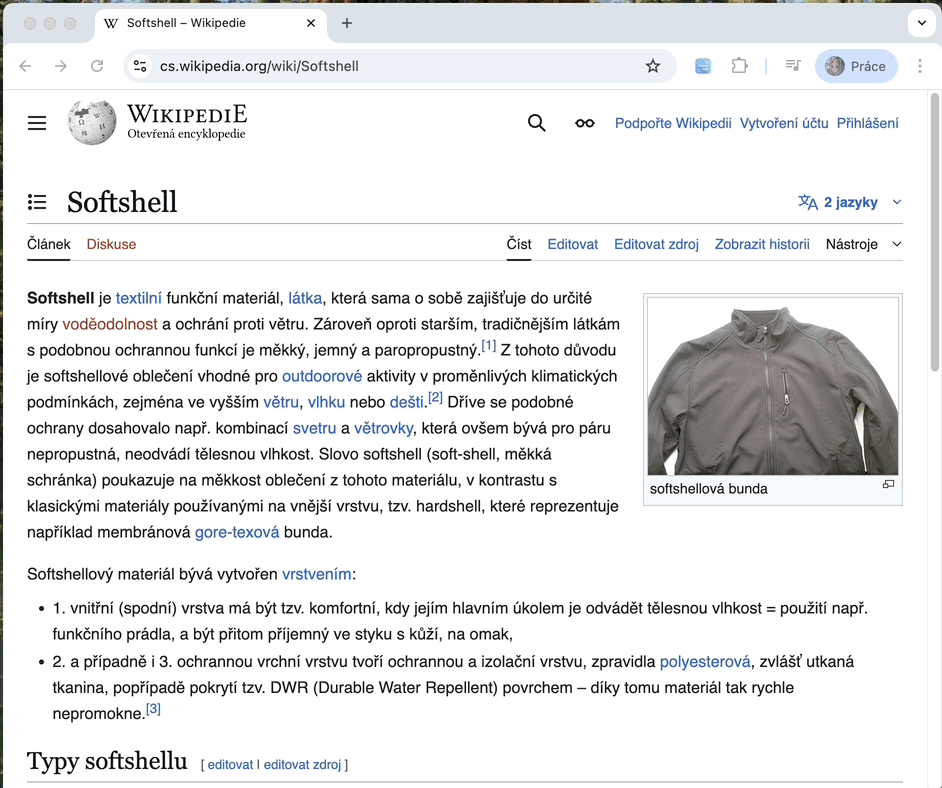
Vytvoření úkolu z komentáře
Z jakéhokoli existujícího komentáře ve Freelu můžete vytvořit nový úkol. Na pár kliknutí získáte úkol se zadáním, které se propíše z komentáře.
U komentáře klikněte na trojtečkové menu > Vytvořit úkol z komentáře.

Následně je nutné vybrat projekt a To-Do list a přidat název úkolu. Můžete nastavit i řešitele, termín, prioritu, upozornění pro další uživatele, přidat štítek nebo podúkoly. Potvrdíte přes Uložit.
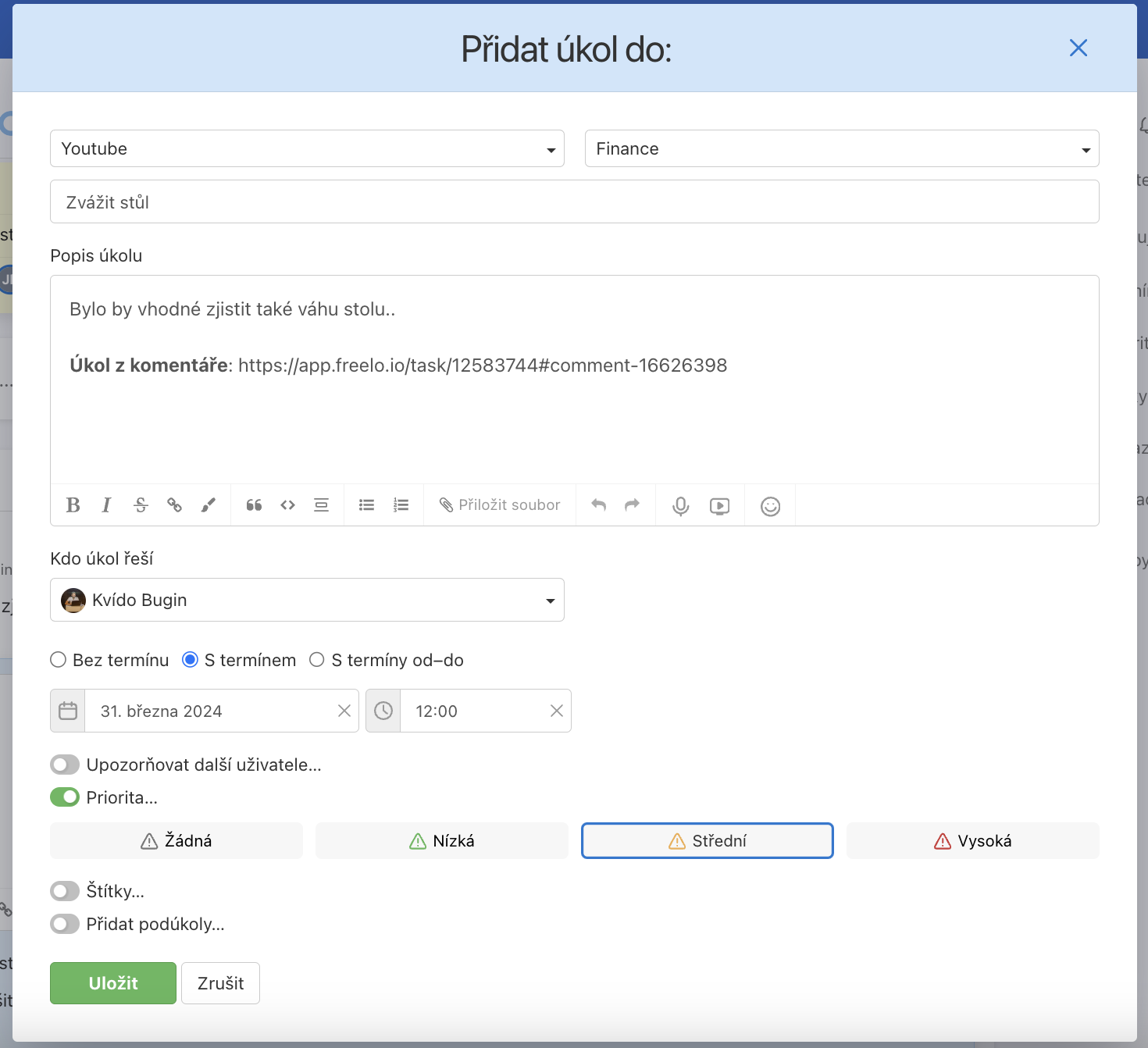
V novém úkolu bude automaticky odkaz na komentář, ze kterého úkol vznikl.
Jak hromadně přidat více úkolů
Máte v Excelu připravený seznam úkolů? Chcete je všechny najednou přidat do Freela? Není nic jednoduššího, než úkoly zkopírovat a vložit do konkrétního To-Do listu.
Na detailu projektu, vedle tlačítka Přidat úkol klikněte na ikonu šipky > vyberte Přidat více úkolů…
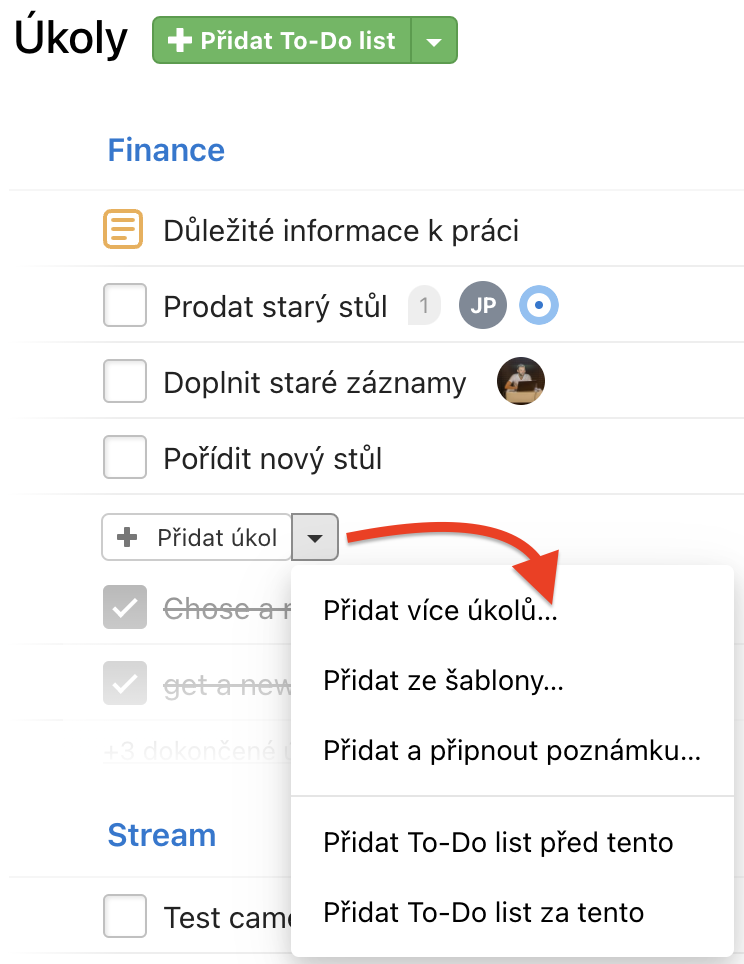
Co řádek, to název úkolu. Případně můžete přidat i podúkoly. Pod název úkolu napište název podúkolu s pomlčkou na začátku.
Úkoly můžete rovnou přiřadit jednomu řešiteli nebo jim nastavit stejný termín.
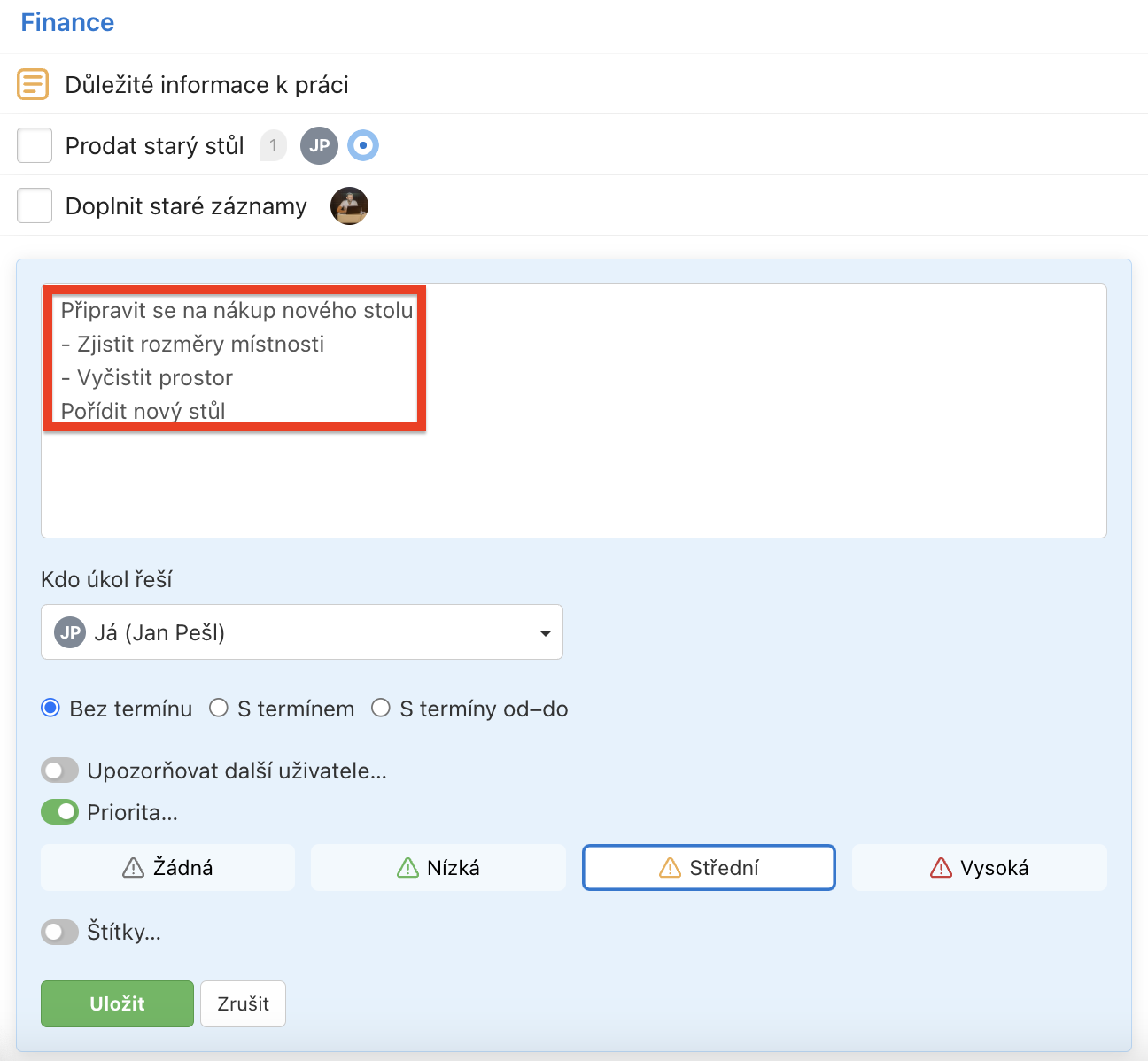
Hromadné přidávání úkolů funguje na principu předepsané textové šablony.
Textová šablona
Hromadné přidávání úkolů funguje na principu předepsané textové šablony. Vytvořte nebo exportujte existující úkol. Tak získáte textovou šablonu, která má následující formát:
Úkol
– Podúkol
V případně přidávání více To-Do listů s úkoly a podúkoly, je formát následující:
= To-Do list
Úkol
– Podúkol
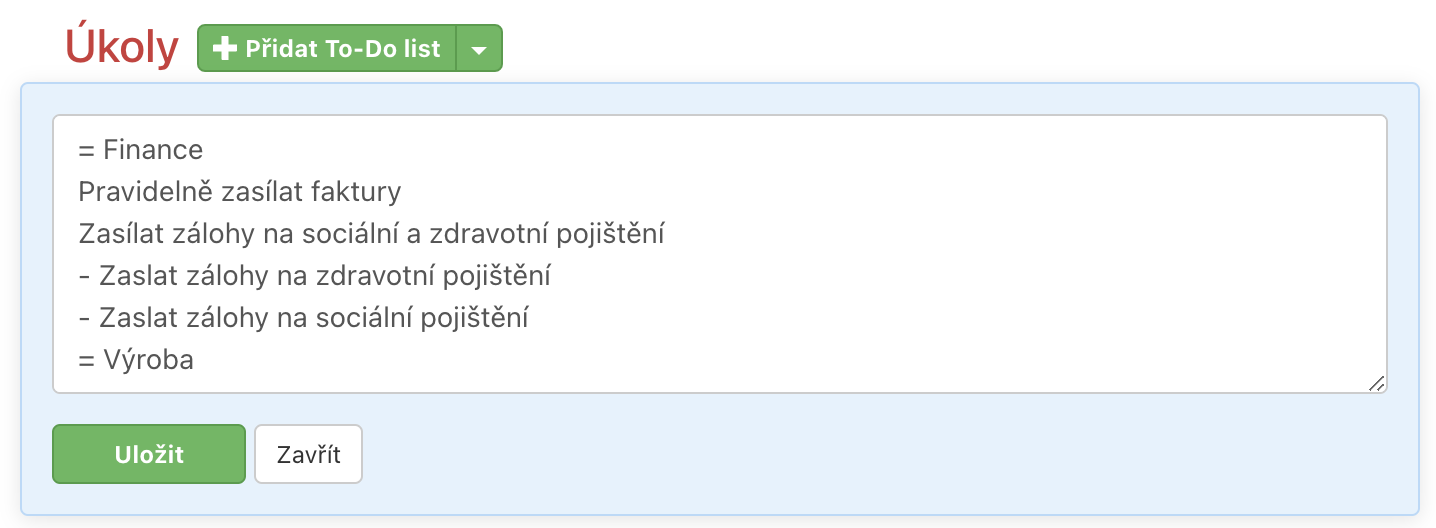
Jak přidat úkoly ze šablony projektu
Vytvořte šablonu projektu, definujte úkoly a podúkoly. Pro opakované činnosti můžete na pár kliknutí podle šablony přidat nový úkol s před-definovaným postupem.
Pro přidání úkolu ze šablony přejděte na detail projektu. Klikněte na ikonu šipky vedle tlačítka Přidat úkol > Přidat ze šablony…
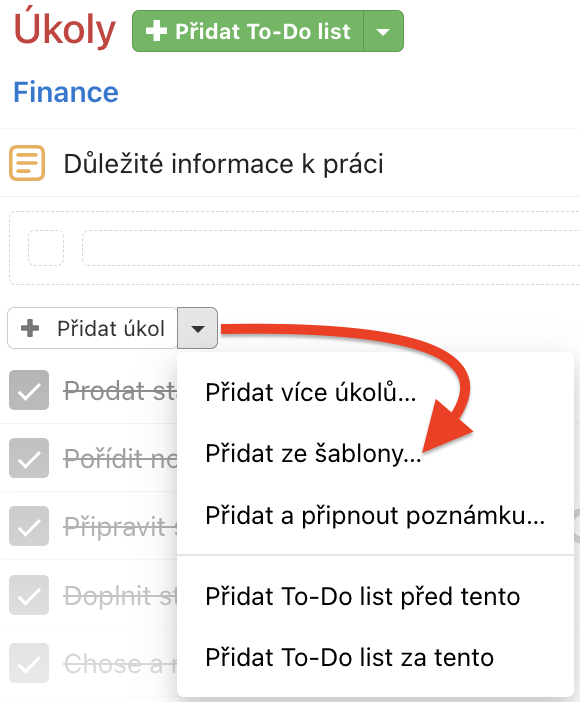
V následujícím okně vyberete ze šablony úkoly, které chcete přidat. Potvrdíte přes Vložit vybrané úkoly.
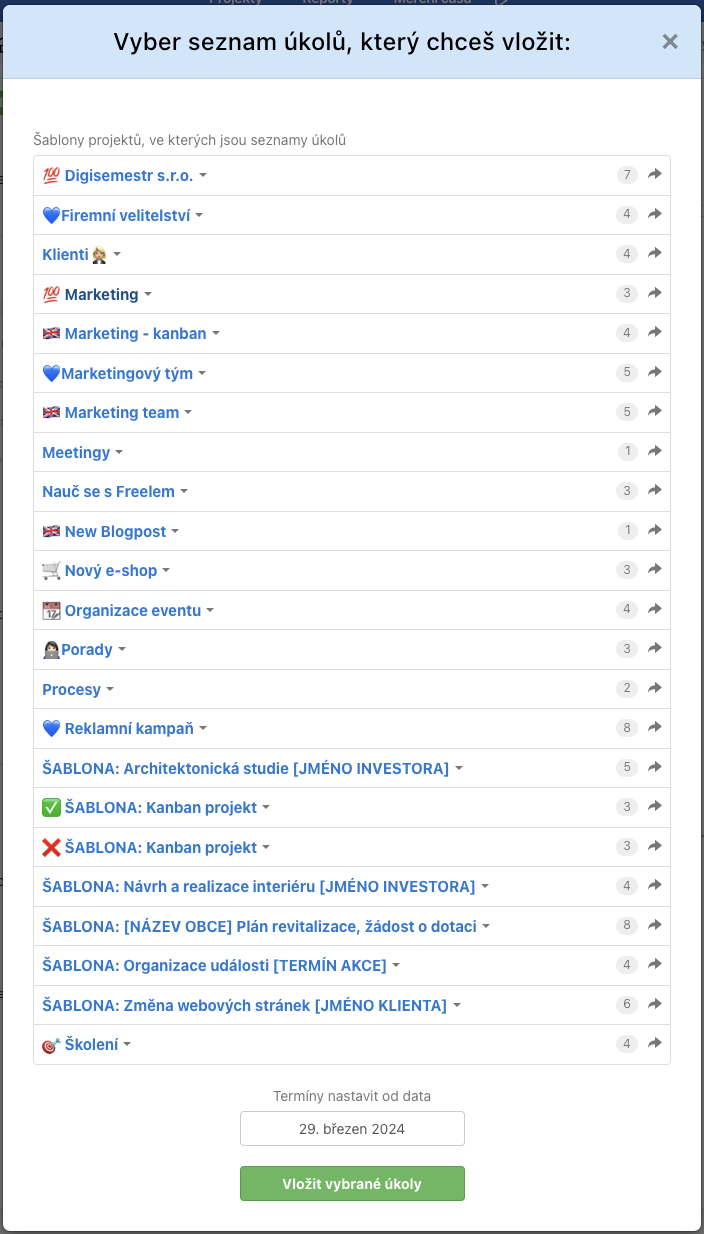
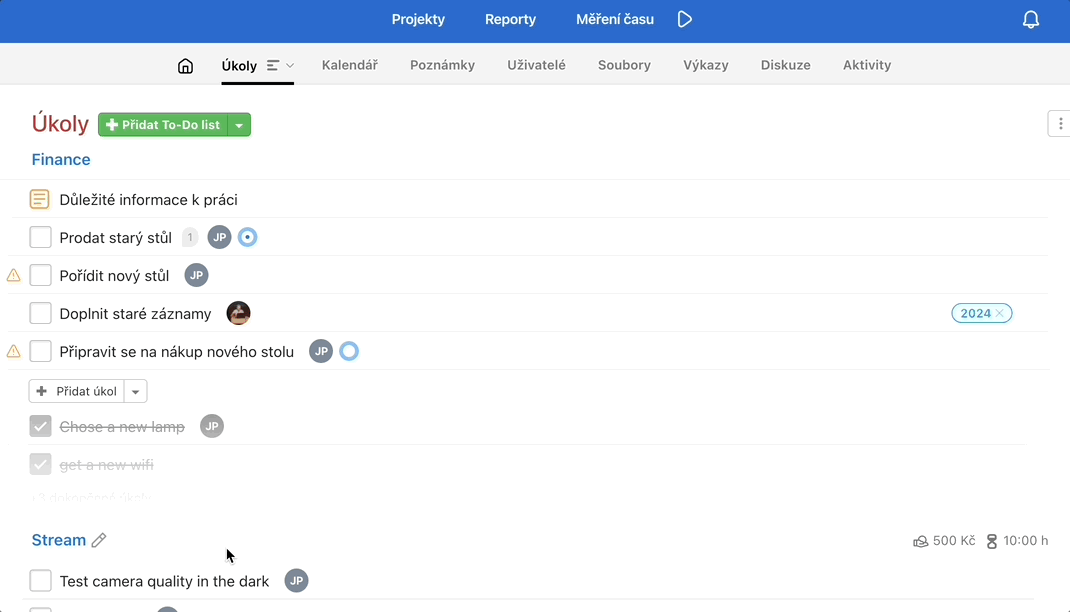
Hromadné přidání úkolů přes API
Máte po ruce programátora? Díky Freelo API můžete hromadně přidávat úkoly. Například nové požadavky z help desku, objednávky ze systému a podobně.
V nastavení vygenerujte API klíč a mrkněte na API dokumentaci k vytvoření úkolu.
Jak editovat úkol
Údaje v existujícím úkolu lze editovat. Úpravu může udělat kdokoli z týmu. V tomto kroku můžete editovat název úkolu, změnit řešitele nebo termín. Upravit prioritu, štítek úkolu nebo nastavit opakování.
Na detailu projektu najeďte kurzorem na daný úkol a klikněte na ikonu tužky. Zobrazí se formulář pro editaci úkolu. Až vše nastavíte, klikněte na Uložit.
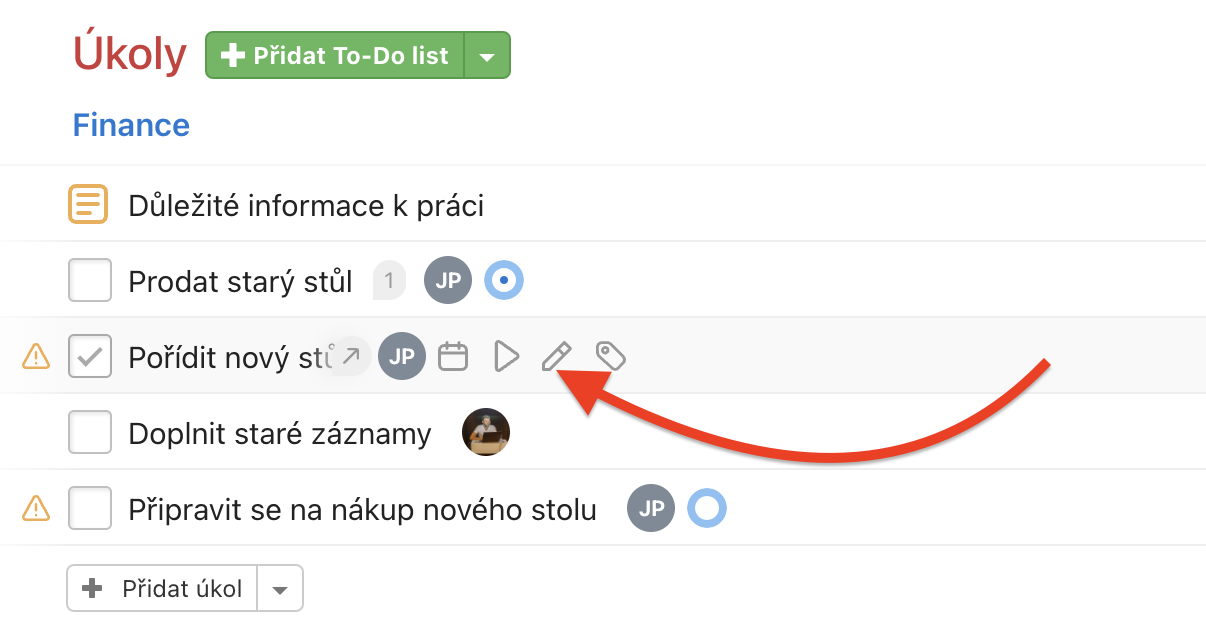
Další možnost je přes klávesovou zkratku myš nad úkolem + E, která vyvolá editační formulář úkolu. V tomto kroku můžete upravit název úkolu, řešitele, termín a přidat podúkoly.
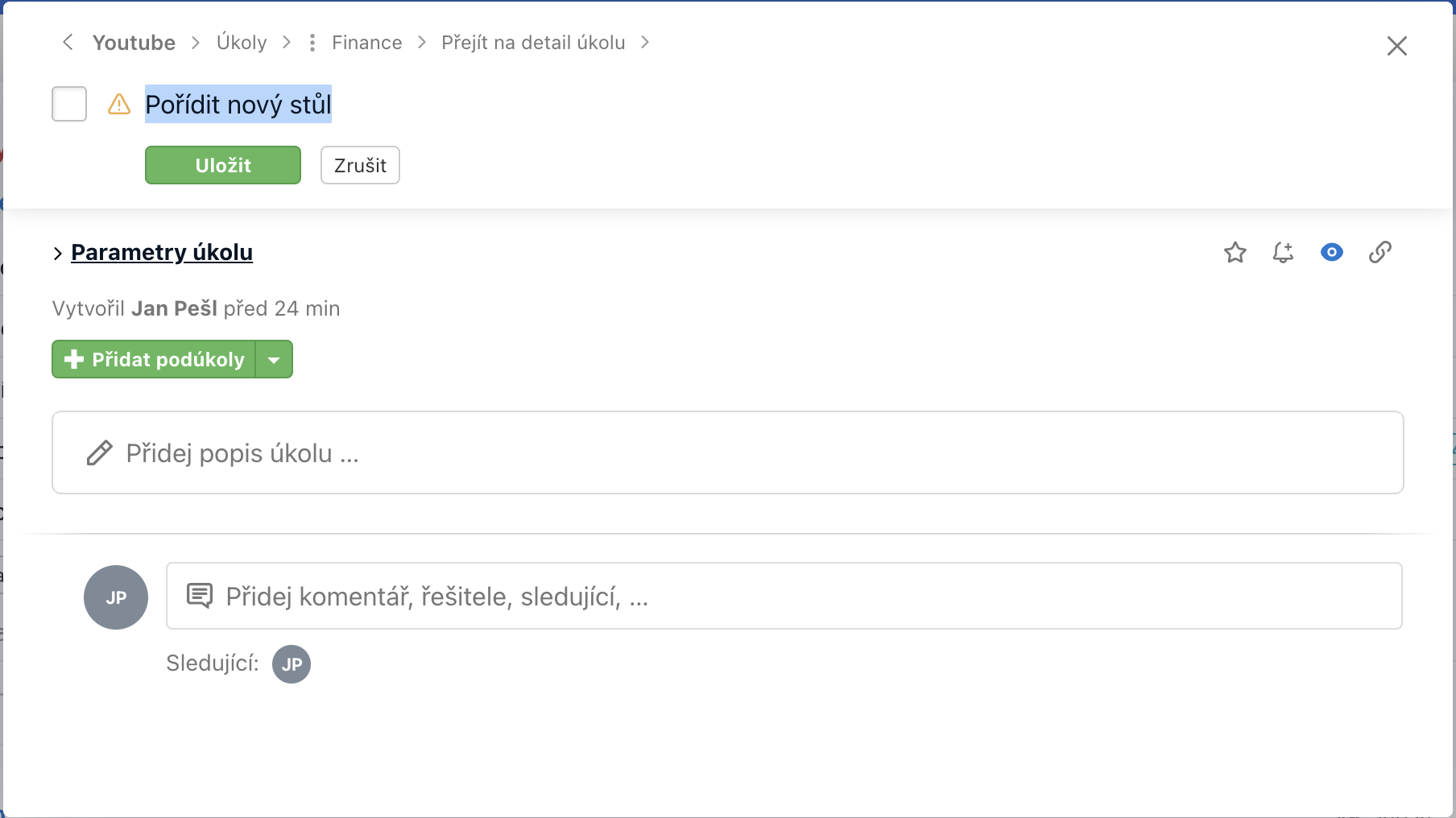
Upozornění na nedokončené podúkoly při dokončování úkolu
Pokud jsou v úkolu podúkoly, které dosud nebyly dokončené, systém vás na to upozorní, aby nedošlo k zapomenutí na žádnou důležitou část úkolu.
Nabídnou se vám 3 možnosti:
- Dobře, zatím úkol nedokončovat
- Rozumím, přesto úkol dokončit
- Rozumím, úkol dokončit včetně podúkolů
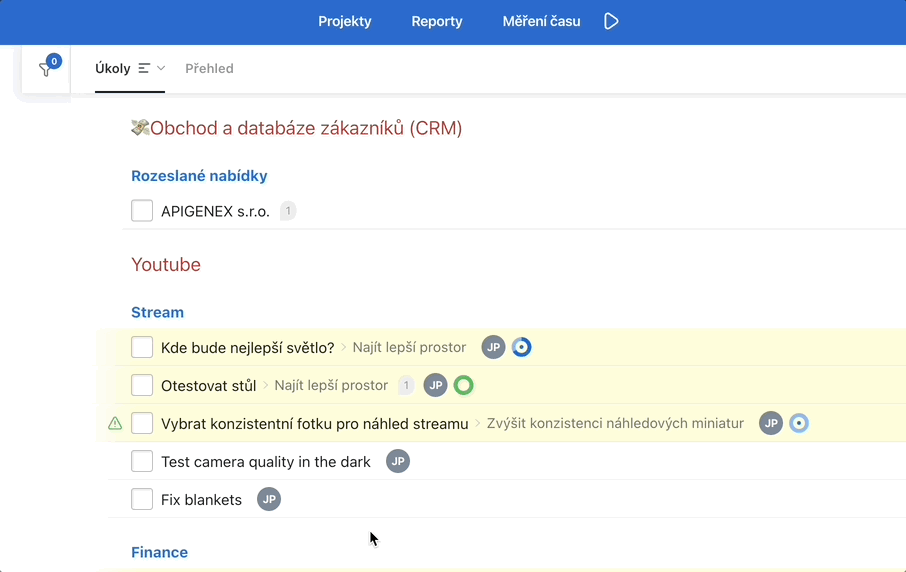
Vytvoření úkolu přes mobilní aplikaci
Úkol můžete vytvořit také podržením ikony mobilní aplikace. V menu vyberete Přidat úkol, přímo se vám otevře aplikace Freela.
Zde vyberete Projekt a To-do list ve kterém se úkol vytvoří a také zde zadáte název úkolu. Můžete zadat popis úkolu, řešitele a termín úkolu.